Cómo saber qué tarjeta gráfica tiene tu ordenador y qué modelo es exactamente

- Saber qué tarjeta gráfica tiene tu ordenador y conocer su modelo exacto es importante para los amantes de los videojuegos, diseñadores gráficos y cualquier persona interesada en el rendimiento visual de su máquina.
- Ahora vas a ver los diferentes métodos para descubrir qué tarjeta gráfica se encuentra en tu ordenador y cómo obtener su modelo con precisión.
Determinar qué tarjeta gráfica está instalada en tu ordenador y conocer su modelo exacto es un paso crucial para aquellos que buscan maximizar el rendimiento en este sentido dentro de su sistema.
Las tarjetas gráficas son componentes esenciales para una amplia gama de aplicaciones, desde juegos de alta gama hasta tareas de diseño gráfico y edición de vídeo.
Conocer las especificaciones de tu tarjeta gráfica te permitirá tomar decisiones correctas sobre actualizaciones, configuraciones y ajustes para obtener la mejor experiencia visual posible en tu PC, además de saber hasta dónde vas a poder llegar en todo lo referente a los gráficos.
Business Insider te va a mostrar las diversas formas de obtener información precisa sobre tu tarjeta gráfica, tanto en sistemas Windows como macOS.
Saber qué tarjeta gráfica tiene tu ordenador y qué modelo es exactamente:
- ¿Qué es una tarjeta gráfica?
- Cómo saber qué tarjeta gráfica tiene tu ordenador en Windows 11
- Cómo saber qué tarjeta gráfica tiene tu ordenador en macOS
¿Qué es una tarjeta gráfica?
En el momento en el que enciendes el ordenador, todo aquello que aparece en la pantalla, sea el escritorio de tu sistema operativo, un documento de Word o un vídeo de YouTube, es generado por una unidad de procesamiento de gráficos (GPU).
Se puede decir que existen dos tipos de gráfica en la actualidad. Aquellas que están integradas en la placa base del ordenador y las que están conectadas siendo hardware independiente, son las que se denominan como dedicadas.
Estas últimas suelen ser más potentes en líneas generales, aunque hay casos donde las integradas tienen una potencia realmente buena.
Hay varios fabricantes de tarjetas gráficas ahora mismo, siendo las de Nvidia y AMD las principales, aunque hay otras como las de Asus, MSI, Gigabyte e incluso Intel con sus Arc.
Cómo saber qué tarjeta gráfica tiene tu ordenador en Windows 11
Existen varios métodos por los que vas a saber qué tarjeta gráfica tiene tu ordenador con Windows 11.
Ahora mismo los verás todos, para que puedas elegir cuál es el mejor para ti.
Por medio del Administrador de tareas de Windows 11
- Haz clic derecho en el menú Inicio y selecciona Administrador de tareas.
- En el menú lateral, elige Rendimiento y luego GPU 0. Si tienes más de una GPU instalada, las vas a ver etiquetadas como GPU 1, GPU 2, etc.
- La ventana del Administrador de tareas mostrará el nombre de su tarjeta gráfica en la esquina superior derecha. También puedes encontrar las versiones del controlador y DirectX en la esquina inferior derecha.
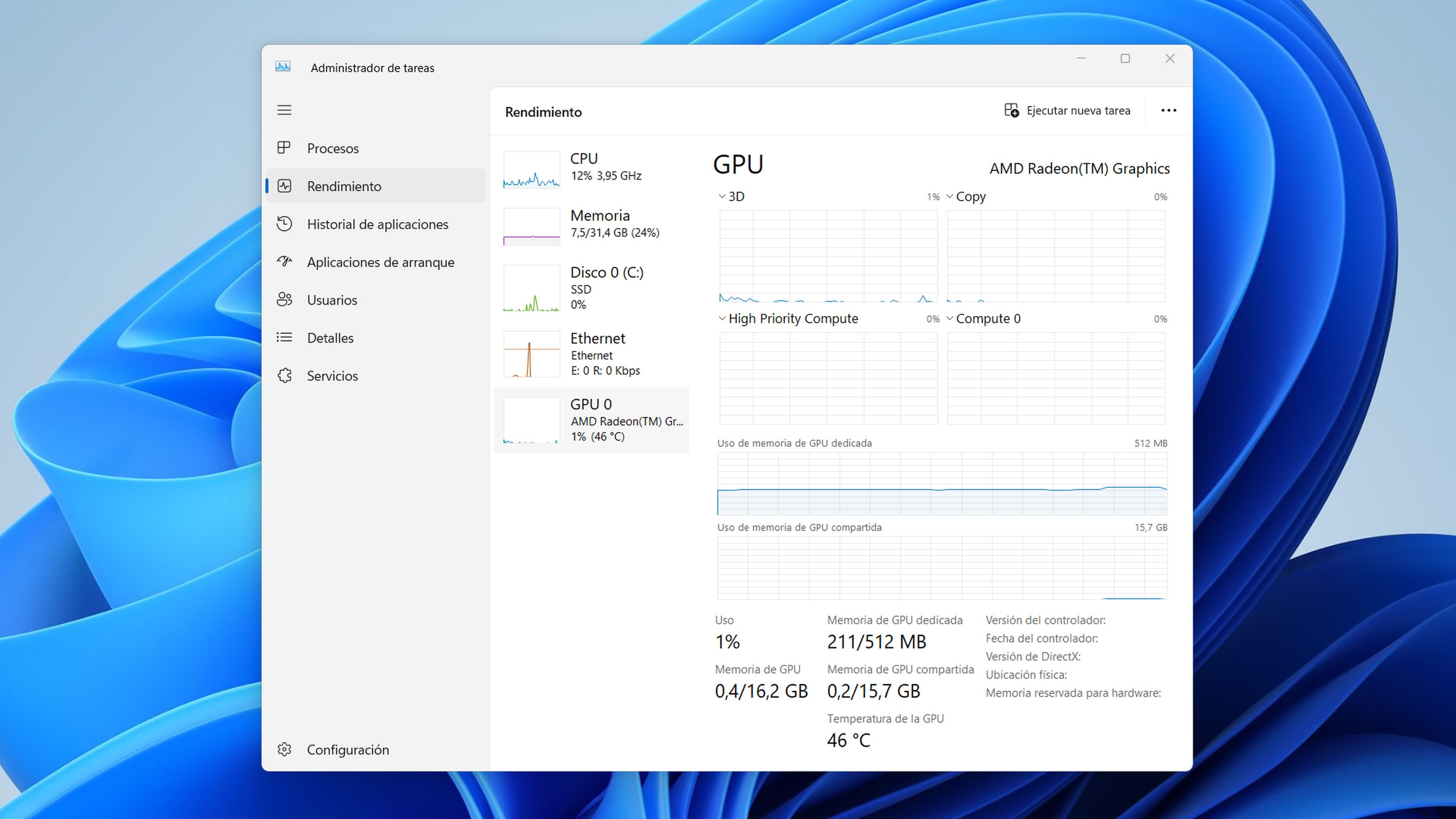
Usando los DirectX en Windows 11
- Entra en el menú Inicio y dale a buscar dxdiag, seleccionando la mejor coincidencia.
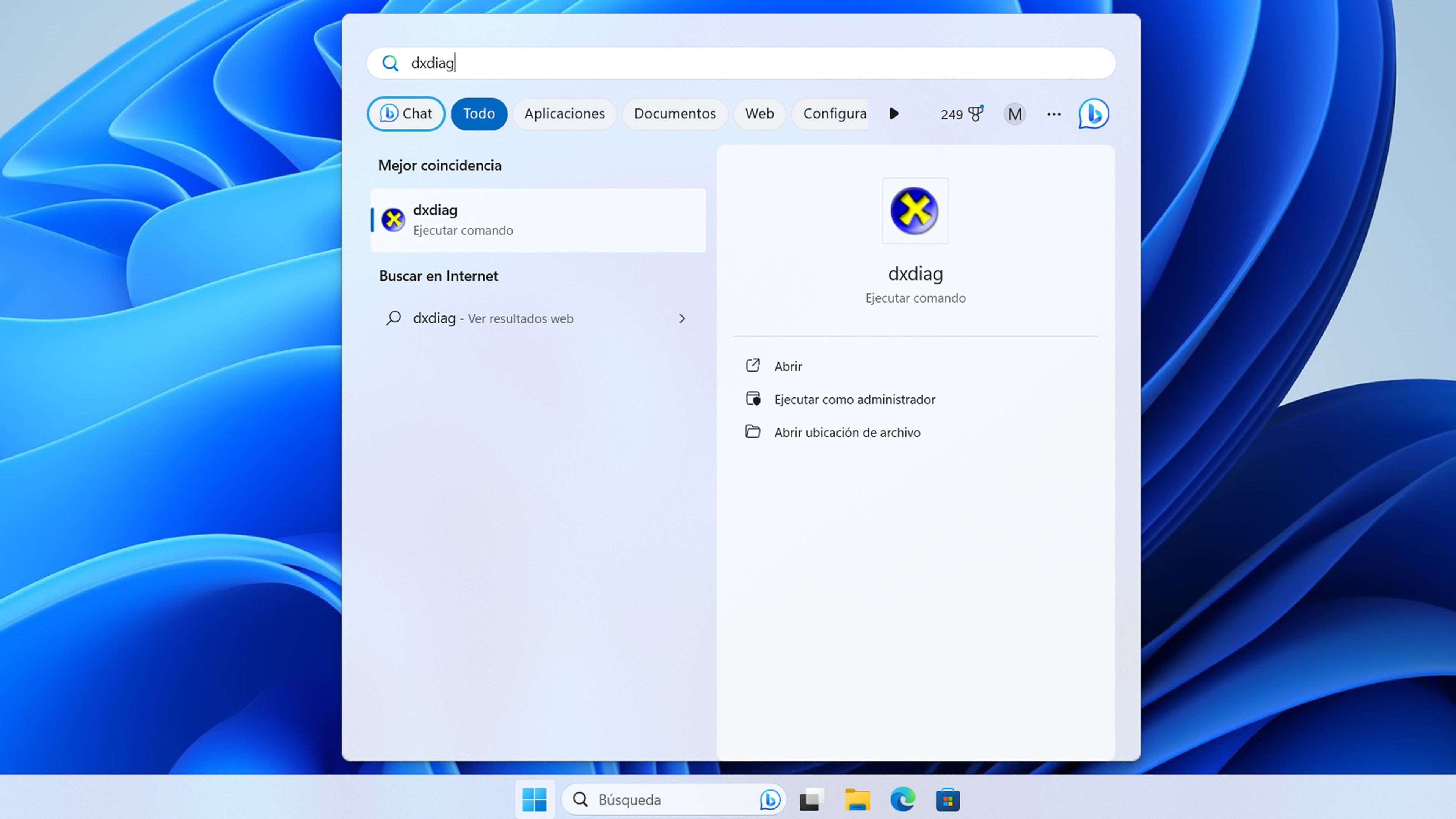
- Ahora es el momento de entrar en la pestaña Pantalla para ver los detalles de tu GPU, incluido el fabricante de la misma, el tipo de chip, la memoria de pantalla dedicada, etc. Si tienes más de una en tu ordenador, verás varias pestañas Pantalla con detalles de cada GPU.
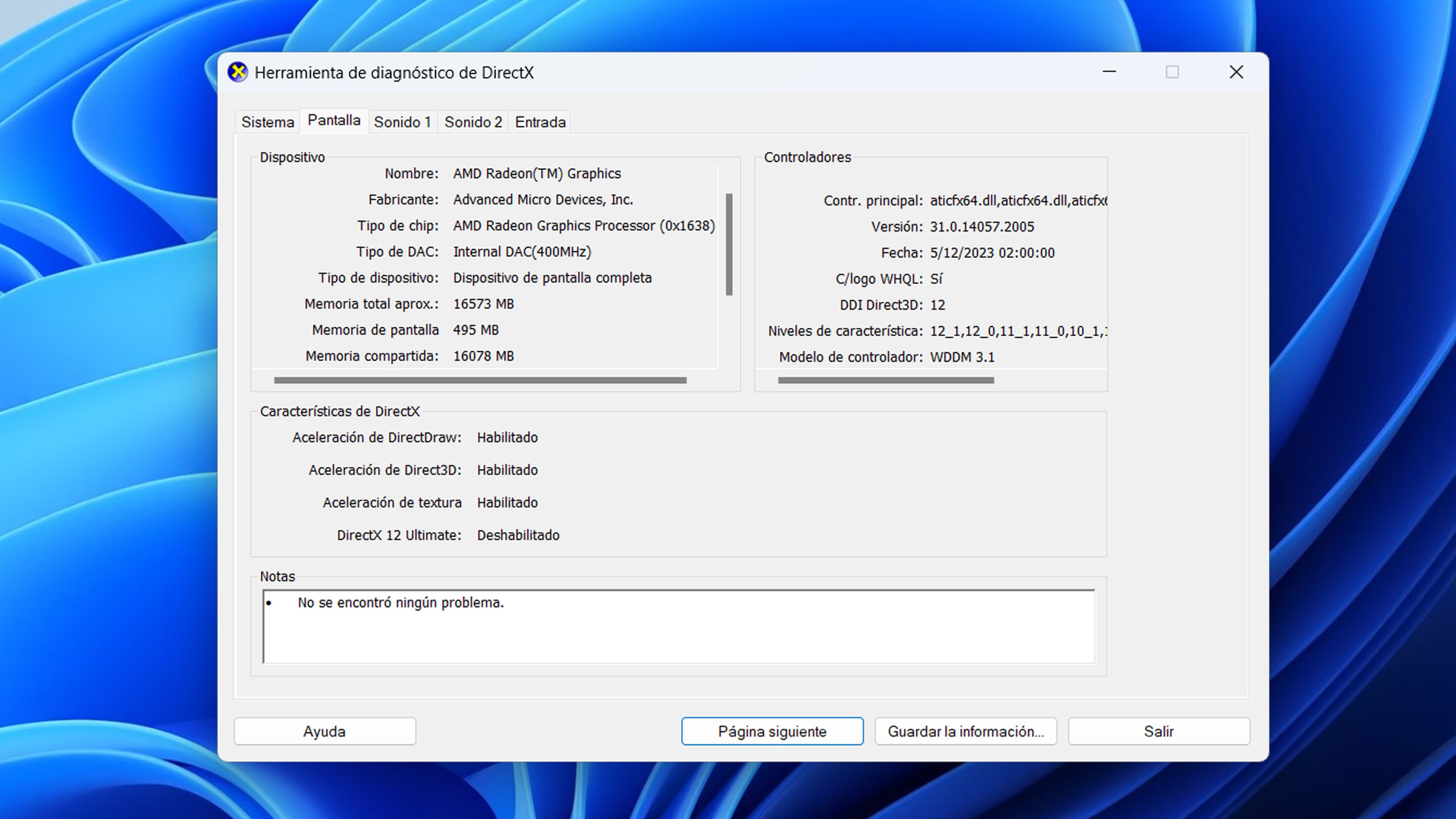
Configuración de Windows 11
- Inicia la aplicación Configuración a través del menú Inicio.
- En el menú lateral, selecciona Sistema y luego Pantalla.
- A continuación selecciona Pantalla avanzada.
- Es el momento en el que debes pulsar en Propiedades del adaptador de pantalla y ahí verás, en la pestaña Adaptador, toda la información que necesitas saber de la tarjeta gráfica de tu ordenador con Windows 11.
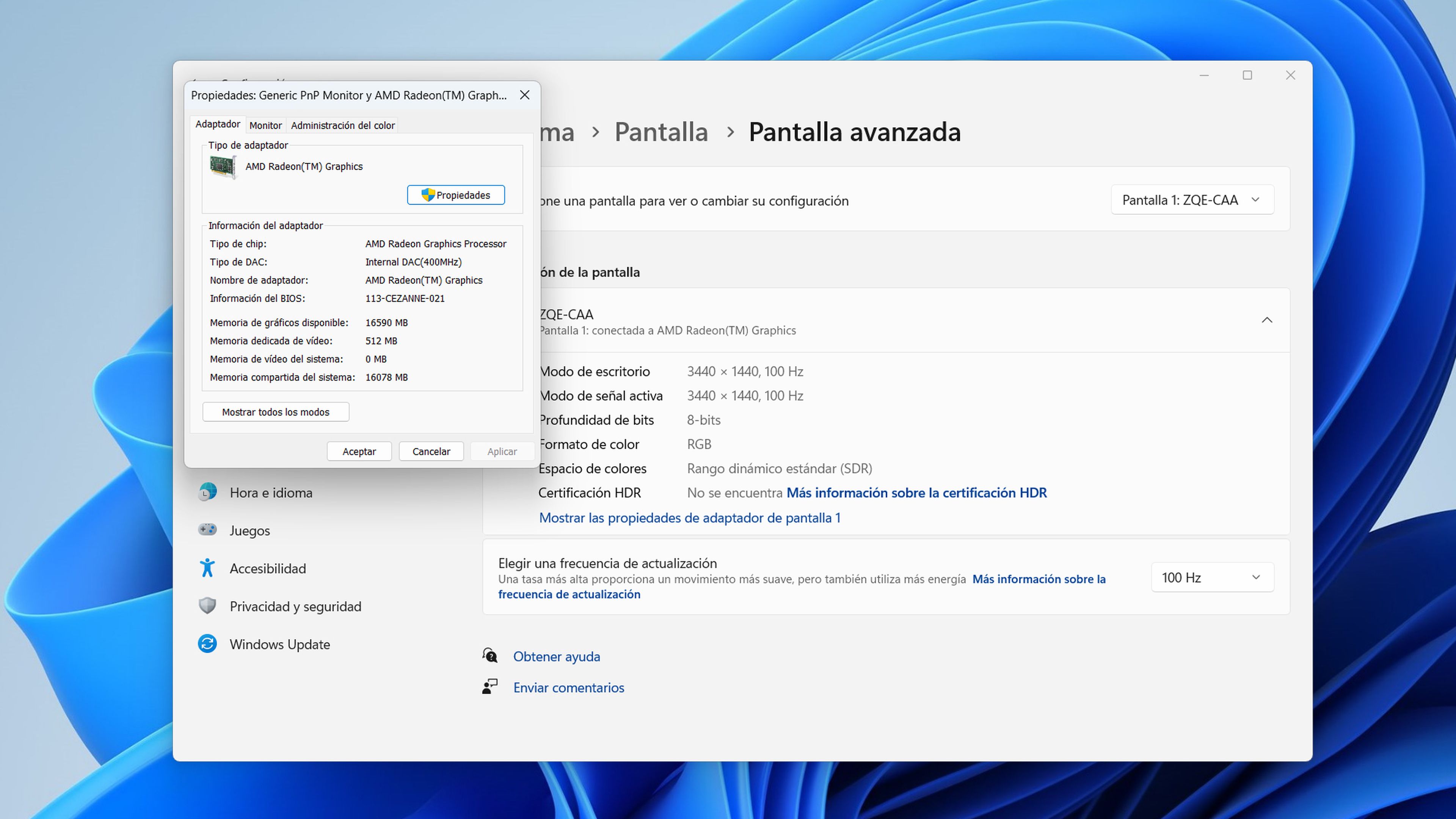
Cómo saber qué tarjeta gráfica tiene tu ordenador en macOS
Aunque tengas un ordenador con el sistema operativo macOS, también vas a saber qué tarjeta gráfica tiene tu dispositivo y qué modelo es exactamente.
Lo único que tienes que hacer son estos sencillos pasos.
- Haz clic en el icono de Apple en la esquina superior derecha de su pantalla.
- Después de eso, selecciona Acerca de este Mac.
- Entonces se abrirá una ventana llena de información sobre tu ordenador.
- Verás el nombre y el modelo de tu tarjeta junto a Gráficos.
- En el caso de tener un Mac Mini M1 o M2 con macOS Ventura, tendrás que pulsar en Más información, puesto que la opción Gráficos, no te saldrá.
- Ahora, baja hasta el final y pulsa en Informe del sistema.
- Si pulsas en Gráficos/pantallas verás que ya te sale la información indicándote que es una gráfica de tipo integrado.
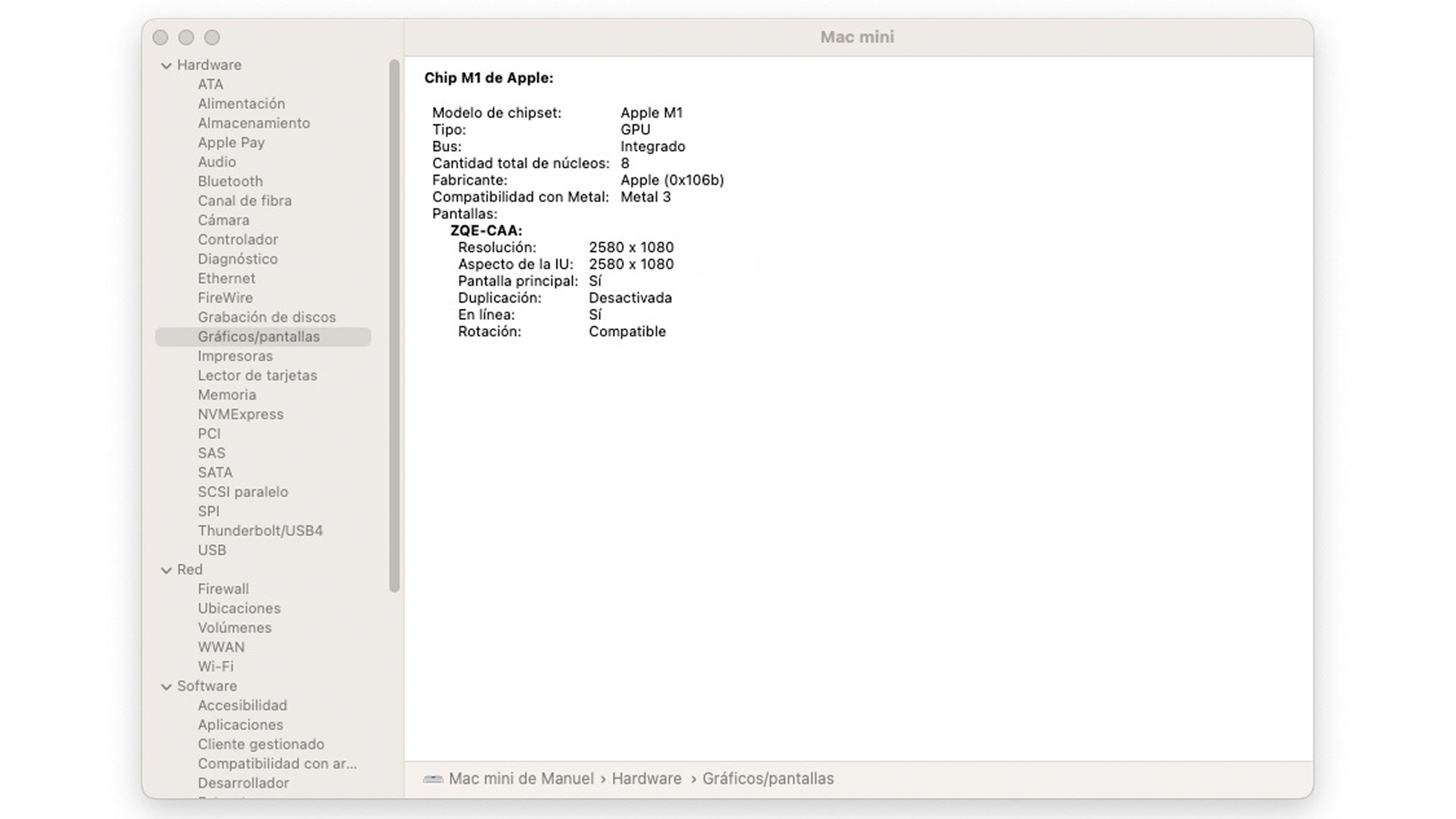
En conclusión, determinar la tarjeta gráfica que posee tu ordenador y conocer su modelo exacto es un proceso esencial para maximizar tu experiencia visual, puesto que conocerás exactamente lo que tienes.
Ya sea para asegurarte de que tu sistema cumple con los requisitos de tus juegos y aplicaciones favoritas, para realizar actualizaciones específicas o para resolver problemas relacionados con el rendimiento gráfico, contar con esta información te brinda control, algo muy necesario hoy en día.
Afortunadamente, existen múltiples formas de obtener esta información en sistemas Windows y macOS.
Ahora que ya conoces la forma de saber qué tarjeta gráfica tiene tu ordenador y qué modelo es exactamente, es el momento de gestionarlo todo para que funcione de la mejor manera posible.
Otros artículos interesantes:
Descubre más sobre Manuel Naranjo, autor/a de este artículo.
Conoce cómo trabajamos en Business Insider.